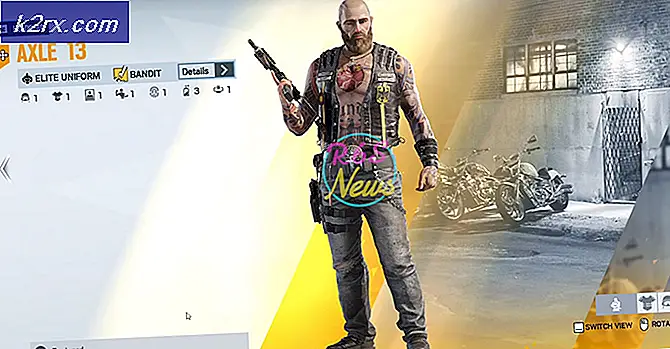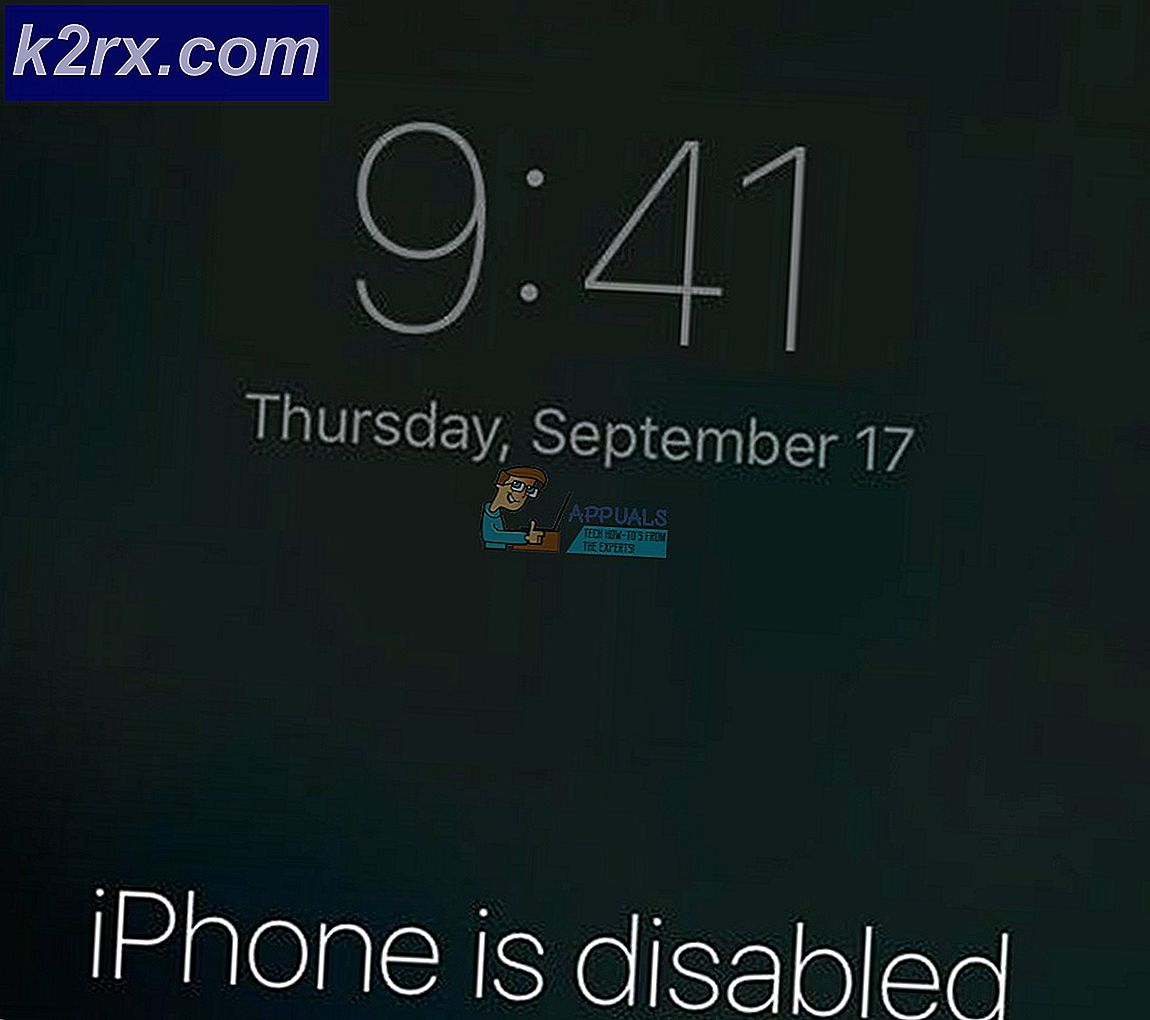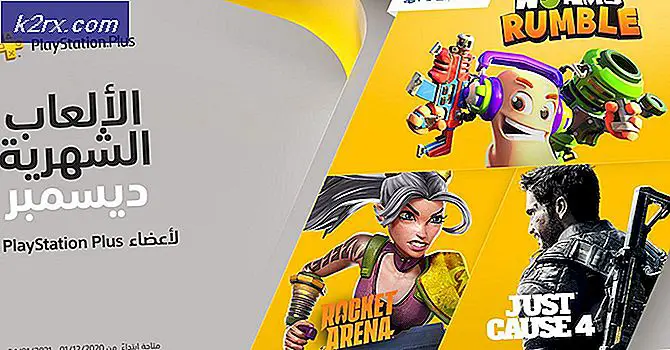Fix: Fel: installera motioninjoy-drivrutinen fel. Felkod: 0x-1ffffdb9
Användare kan uppleva ett fel när de använder Motioninjoy Gamepad-verktyg. Felet är också känt som 0X-1ffffdb9 kommer fram när du initierar och förbjuder dig från ytterligare åtgärder. Vi har sammanställt en korrigering för detta nedan. Vänligen följ alla steg och avstå från att hoppa över något.
Ändra datum
Innan vi avinstallerar MotioninJoy kan vi testa om ett fel när det gäller datatidpunkten. Detta beror på att cert Motioninjoy-användningen löper ut senast 2014.
- Pop upp ditt körprogram genom att trycka på Windows + R
- Skriv i dialogrutan cmd . Detta borde ta upp kontrollpanelen.
- Skriv in datum på kontrollpanelen. Kontrollpanelen kommer att berätta vad det aktuella datumet är tillsammans med att du får möjlighet att ändra det.
- Ändra datumet till 2014 och försök att köra programvaran igen. Om detta inte löser problemet kan du försöka ändra det till 2013. Om det här gör att programmet körs smidigt behöver du inte följa stegen nedan.
Avinstallerar MotioninJoy
Innan vi kan ta itu med problemet, måste vi avinstallera Motioninjoy.
- Skriv Windows + R- tangenten för att hämta programmet Run. Skriv kontrollpanelen i dialogrutan . Detta öppnar kontrollpanelfönstret.
- En gång i kontrollpanelen väljer du Avinstallera ett program som finns i avsnittet Program.
- En lista kommer fram. Välj Motioninjoy nuvarande och högerklicka på den. Du får möjlighet att avinstallera programmet.
- Välj Avinstallera och klicka på Nästa genom alla steg för att slutföra processen.
- Klicka sedan på Windows + R igen för att starta körprogrammet. Skriv i dialogrutan cmd . Detta kommer att starta kommandotolken.
- Skriv kommandotolken pnputil.exe -e .
- En lista kommer att visas med alla typer av drivrutiner och programvara. Hitta motioninjoy från listan och skriv pnputil.exe -f -d oem # .inf . Ersätt # här med Motioninjoy s nummer som visas från kommandotolken och tryck på Enter.
- Om steg 7 inte fungerar för dig kan du starta körprogrammet igen genom att trycka på Windows + R och i dialogrutan typ C: \ Windows \ INF . Detta kommer att ta fram en mapp framför dig.
I mappsökningen efter oem # .inf . Radera det. Efter att du har raderat det skriver du pnputil.exe -e igen i kommandotolken. Om du har tagit bort den framgångsrikt skulle du inte kunna se motioninjoy i listan över program.
- Uppdatera din Xbox 360- styrprogramvara härifrån. Du får se alternativet för Windows 7 (32 bitar) och Windows 7 (64 bitar). Oroa dig inte om du kör Windows 10 eller 8. Den här drivrutinen fungerar i alla dem. Välj bara drivrutinen enligt specifikationen på din dator genom att välja 32 bitar eller 64 bitar.
- Var vänlig och försäkra dig om att du har Microsoft .NET 4.0 och Visual C 2013 installerat på datorn.
Ny installation
Eftersom vi har avinstallerat motioninjoy kan vi fortsätta med den nya installationen.
- Anslut Bluetooth-dongeln i USB-porten och vänta på att Windows ska installera de standarddrivrutiner som behövs.
- Packa upp arkivet.
- Nu måste du skapa en katalog där du vill att tjänsten ska köras från. Det ska inte finnas på något externt lagringsutrymme såväl som på vilken nätverksplats.
- Kopiera innehållet i ScpServer \ bin till katalogen du just skapat.
- Klicka på Installera och när installationen är klar kan du avsluta.
PRO TIPS: Om problemet är med din dator eller en bärbar dator, bör du försöka använda Reimage Plus-programvaran som kan skanna förvaret och ersätta korrupta och saknade filer. Detta fungerar i de flesta fall där problemet uppstått på grund av systemkorruption. Du kan ladda ner Reimage Plus genom att klicka här